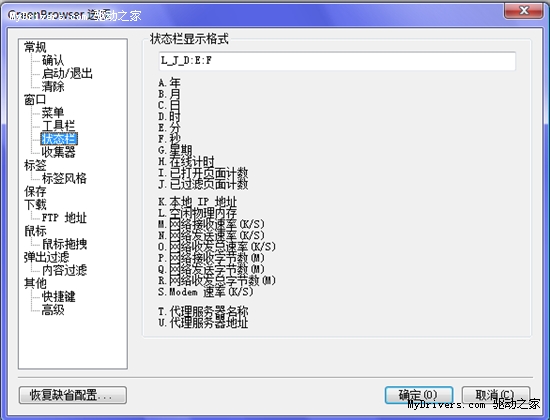正文内容 评论(0)
GreenBrowser(以下简称GB)是我们常用的浏览器,笔者在使用的过程中,发现了GB特有的几个小技巧,特与大家分享。
自定义删除记录
众所周知,IE等众多浏览器可以记忆我们输入过的网址和搜索过的关键字,为了保护隐私,我们可以将其清除。但在IE浏览器中,会一刀切地把所有上网记录清除,如果只想清除部分上网记录,IE就无能为力了。但这在GB中可以轻松实现:单击菜单“工具/GreenBrowser选项”,打开 “GreenBrowser选项/清除”标签,然后在右侧窗格中勾选要删除的网址,单击“清除所选项”按钮,即可清除掉不需要的网址,而需要的网址则会被留下。对于搜索关键字也可做同样处理。
不简单的状态栏
GB的状态栏能够显示非常丰富的信息:如当前时间、在线时长、本机IP、接收发送的速率等等,甚至是自己添加的个性文字说明。
打开“GreenBrowser选项/状态栏”标签,然后在右侧窗格中按照提示自由设置状态栏显示的内容,如要想显示日期和时间,可以输入 “A年B月C日D:E:F”;要想显示在线时间,可以输入“在线时长:H”等。各个字母的含义在窗口中都有解释。设置完毕,单击“确定”关闭选项窗口,GB的状态栏已经把我们的设置内容显示出来了。
登录不再输账号
经常登录论坛和邮箱,每次都要输入账户名和密码,能不能在打开页面时就自动输入账户名和密码,甚至是自动登录论坛或邮箱呢?没问题,GB就可以做到。
打开登录页面,输入登录账户名和密码,在登录之前,单击菜单“工具/自动填表/保存当前表单”,接下来单击菜单“工具/自动填表/设置表单数据”,并在“设置表单数据/表单地址”列表中,选中刚刚添加的表单地址,然后勾选右下角的“自动提交表单”,单击“确定”关闭窗口。
接着单击菜单“收藏/添加链接到这里”,打开“添加到收藏夹”窗口,打开“页面下载完成后激活并自动运行命令”下拉列表,选择其中的“工具\自动填表\填充当前表单”,单击“确定”关闭窗口。好了,以后需要登录时,只需从“收藏”菜单中单击收藏的网址,即可打开相应网页并自动登录。